Vamos a explicarte cómo encontrar y borrar archivos duplicados en Windows 11, para que puedas ahorrar espacio deshaciéndote de lo que tienes repetido en tu ordenador. A veces puede pasar sin querer, hacemos copias de un archivo para moverlos a otra carpeta, y nos olvidamos de borrar el original. Y al final va pasando el tiempo y no lo hacemos.
En Xataka Basics ya te hemos dicho cómo borrar fotos duplicadas en Windows 11, pero ahora vamos a centrarnos en archivos en general, ya sean fotos u otro tipo. Para ello, te vamos a proponer dos programas diferentes, uno que no necesitas instalar y que puedes llevar a cualquier sitio, y una aplicación de la tienda de aplicaciones de Microsoft.
Borrar archivos duplicados en Windows 11
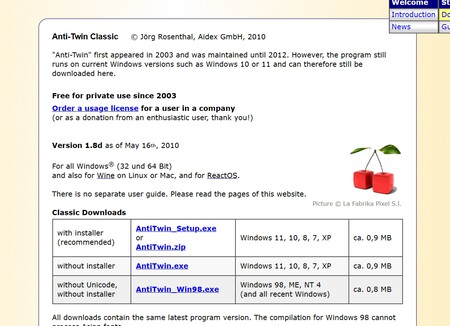
La mejor manera de borrar archivos duplicados es utilizando el programa Anti-Twin, que aunque lleva sin actualizarse desde 2012, funciona para las nuevas versiones de Windows. Puedes descargarlo en esta página web, ya sea con instalador (with installer) o sin instalador (without installer) para poder llevarlo en cualquier sitio dentro de un USB.
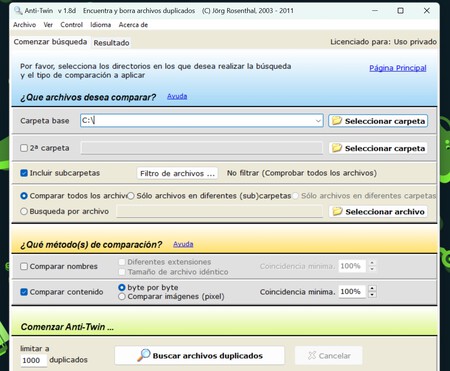
Una vez descargues y lances la aplicación, su funcionamiento es sencillo. Solo tienes que seleccionar una carpeta base para realizar allí la búsqueda. También podrás añadir una segunda carpeta, con la opción de incluir todas o solo algunas subcarpetas si quieres, y puedes decidir si comparar todos los archivos, sólo los que sean diferentes, o buscar copias de archivos concretos.
Luego, tienes una sección en la que podrás elegir el método de comparación, que puede ser solo por el nombre o por el contenido que tienen los archivos. Al comparar por contenido puede ser por sus bytes de información o por píxeles si buscas imágenes. Puedes elegir ambos, y en cada uno tienes un índice de coincidencia mínima que ajustar por si quieres encontrar los que hayan sido ligeramente modificados.
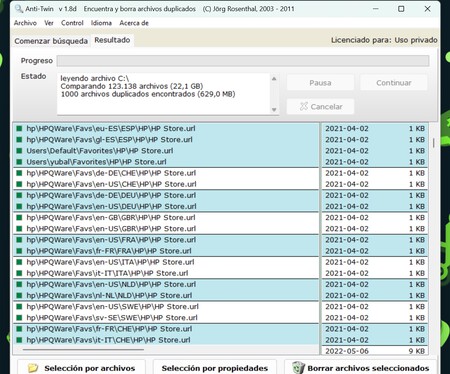
Una vez lo hayas configurado a tu gusto, solo tienes que pulsar en Buscar archivos duplicados, y el programa empezará a buscar en las carpetas que le hayas dicho. Cuando termine de encontrar archivos, tendrás que elegir qué quieres hacer con los duplicados que encuentre. Tendrás varios métodos para seleccionarlos y moverlos de sitio, eliminarlos o conservarlos.
Borrar duplicados con Duplicates Cleaner
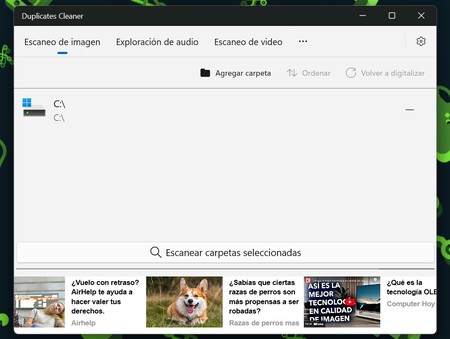
El segundo método es utilizar aplicaciones como la gratuita Duplicates Cleaner, que puedes encontrar directamente en la Microsoft Store, la tienda de aplicaciones nativa de Windows 11. Es una herramienta gratis con funciones premium, pero que en su modo gratis ya tiene suficiente para hacer estas búsquedas, aunque sus tipos pueden ser un poco limitados.
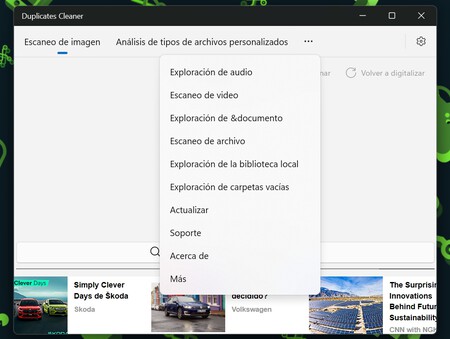
La aplicación te ofrece varias herramientas en las pestañas superiores, algunas gratis y otras de la versión de pago. La versión de pago es muy barata, apenas 6,99 euros de pago único. Estas son las opciones que puedes usar gratuitamente sin tener que pagar:
- Escaneo de imagen
- Escaneo de audio
- Escaneo de vídeo
- Exploración de documentos
- Exploración de la biblioteca local
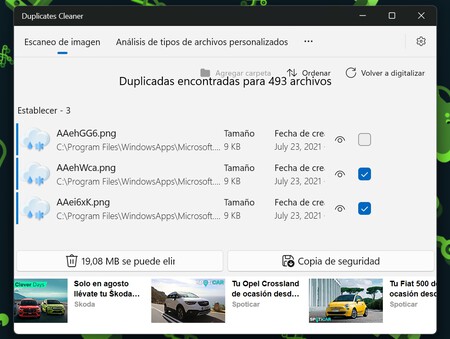
La forma de usar la aplicación es sencilla. Primero tienes que elegir la opción que quieres usar, y luego añadir la carpeta donde vas a buscar duplicados. Una vez la elijas, pulsa en Escanear carpetas seleccionadas, y el programa se pondrá a funcionar. Cuando termine verás los archivos duplicados que ha encontrado, y tendrás las opciones para eliminarlos o guardarlos.
En Xataka Basics | Windows 11: 42 funciones y trucos para exprimir al máximo el sistema operativo





Ver 1 comentario
1 comentario
doest
Instalas y configuras el programa de 'Everything' y no hay herramienta de búsqueda del explorador de Windows que le haga sombra.
Primero te indexa el disco (Genera y organiza toda una base de datos) tu al lanzarlo desde la raíz del disco o desde X ubicación, solo debes escribir en su barra de búsqueda por nombre o por .extensión_de_archivo y es instantáneo la muestra de los datos 👌🙂